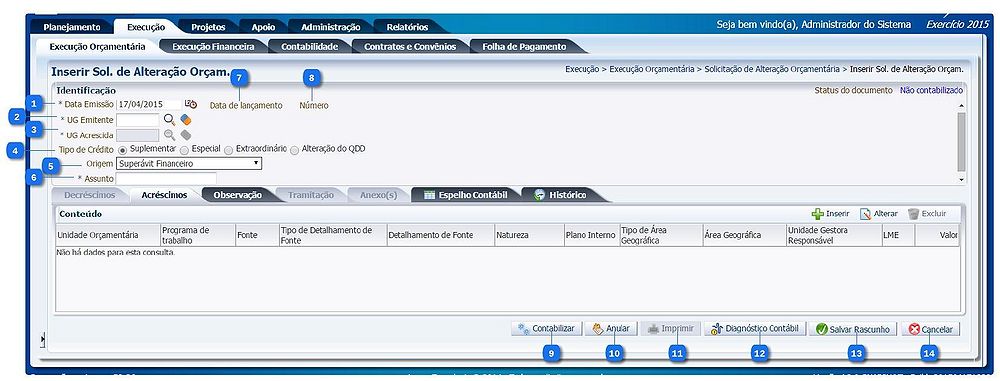Mudanças entre as edições de "Inserir Solicitação de Alteração Orçamentária"
De Wiki Siafe-TO
(→Navegação) |
|||
| Linha 1: | Linha 1: | ||
| − | [[imagem:Inserir_SAO.jpg| | + | [[imagem:Inserir_SAO.jpg|1000px|]] |
| − | == | + | ==Descrição da Interface== |
{| class="wikitable" | {| class="wikitable" | ||
Edição das 12h36min de 15 de dezembro de 2014
Descrição da Interface
| Sequência | Campo | Descrição |
|---|---|---|
| 1 | Data Emissão | Data da inclusão da solicitação de alteração orçamentária. |
| 2 | UG Emitente | Código cadastrado no sistema, que define o a Unidade Gestora Emitente responsável pela solicitação de alteração orçamentária. |
| 3 | UG Acrescida | Código cadastrado no sistema, que define o a Unidade Gestora Acrescida pela solicitação de alteração orçamentária. |
| 4 | Tipo de Crédito | Escolha o tipo de crédito da solicitação de alteração orçamentária. |
| 5 | Origem | Selecione a origem do recurso. |
| 6 | Assunto | Descreva o assunto que caracteriza a solicitação de alteração orçamentária. |
| 7 | Data de lançamento | Data que o documento foi contabilizado. Campo preenchido automaticamente pelo sistema |
| 8 | Número | Número do documento. Campo preenchido automaticamente pelo sistema após Salvar Rascunho ou Contabilizar |
| 9 | Status do Documento | Apresenta o status do documento: Não contabilizado ou Contabilizado. |
| 10 | Contabilizar | Contabiliza o documento. |
| 11 | Anular | Anula um documento já contabilizado |
| 12 | Imprimir | Imprime um documento já contabilizado. |
| 13 | Diagnóstico Contábil | Apresenta o diagnóstico contábil, exibindo o saldo das contas contábeis que serão alterados. |
| 14 | Salvar Rascunho | Salva o rascunho do documento |
| 15 | Cancelar | Cancela a Solicitação de Alteração Orçamentária |
- Sistema Computacional
- Execução
- Execução Orçamentária
- Liberação de Cotas
- Nota de Crédito
- Nota de Dotação
- Nota de Empenho
- Nota de Liquidação
- Nota de Reserva
- Receita Prevista
- Rolagem de Cotas
- Solicitação de Alteração Orçamentária
- Inserir Solicitação de Alteração Orçamentária
- Aba Decréscimos - SAO
- Aba Acréscimos - SAO
- Aba Observação - SAO
- Aba Espelho Contábil - SAO
- Aba Histórico - SAO
- Execução Orçamentária
- Execução